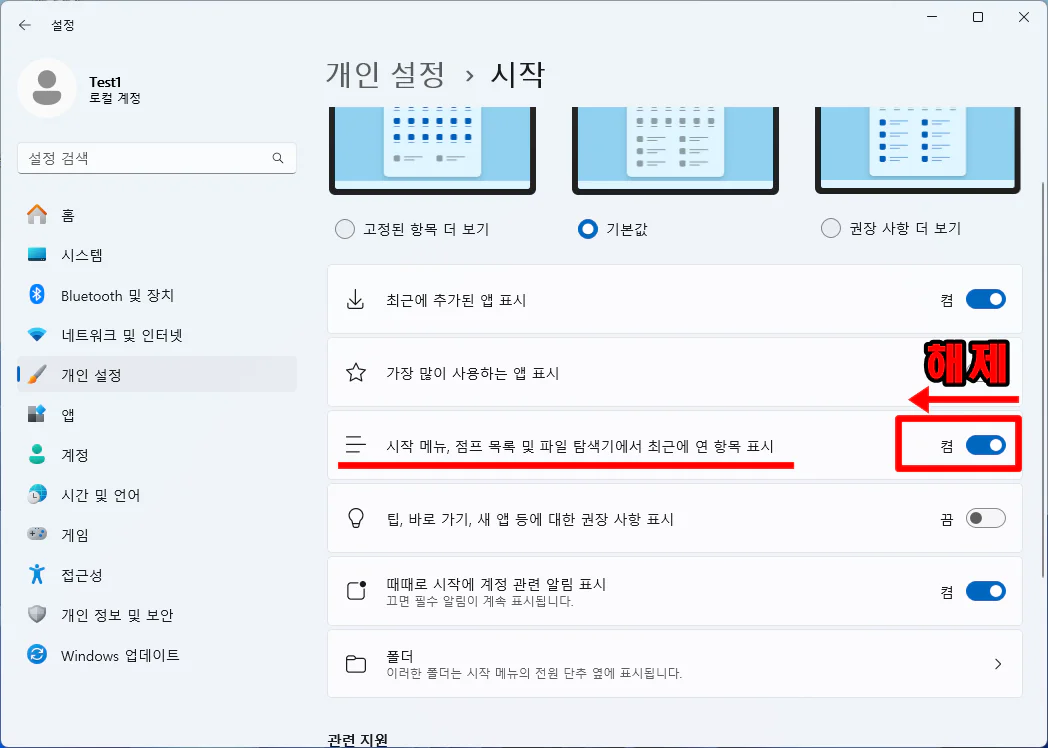윈도우 11을 처음 설치한 상태에서 PC를 사용하다 보면 내가 사용한 파일과 검색 기록이 그대로 윈도우 기록에 남는 다는 것을 깨닫게 됩니다. 혼자 사용하는 PC라면 상관이 없으나 내 PC를 다른 사람과 공유하게 되면 은밀한 사생활이 노출될 염려가 있습니다. 이번 글에서는 윈도우 11의 최근 열어본 항목과 검색 기록 삭제 하는 방법을 소개하도록 하겠습니다.
윈도우 11 최근에 연 항목 숨기기
검색 기록 삭제 에 앞서 먼저 최근에 사용한 파일 목록부터 삭제하고 비활성화 하는 방법 부터 알아보도록 하겠습니다.
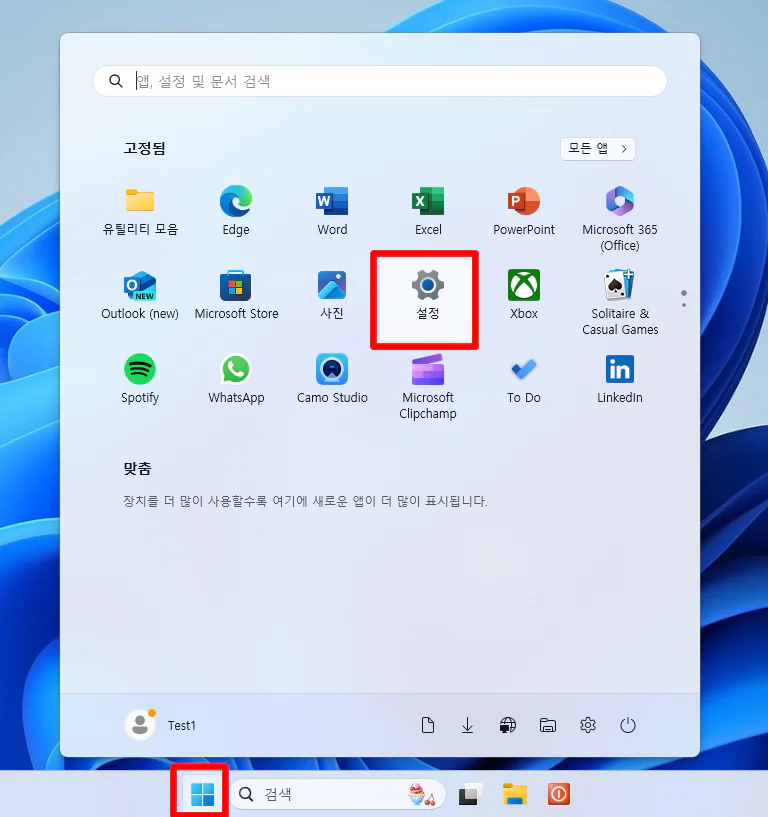
“시작“ -> “설정”
윈도우 키를 눌러 시작 메뉴를 띄우고 설정 페이지로 진입합니다.

설정 페이지 왼쪽 사이드 탭의 “개인 설정” 을 선택하고
하위 메뉴 중 “시작” 을 찾아 클릭합니다.
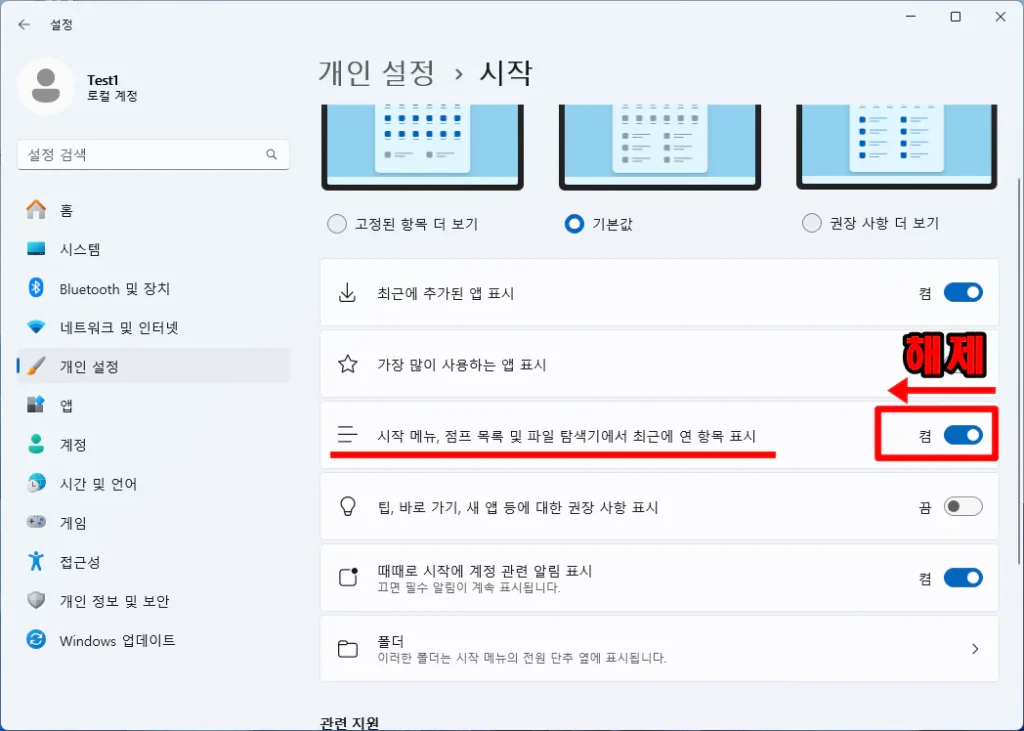
우선적으로 “시작 메뉴, 점프 목록 및 파일 탐색기에서 최근에 연 항목 표시” 항목을 비활성화 합니다.
부가적으로 자신이 자주 사용하는 프로그램 항목도 노출하고 싶지 않다면 그 윗 항목
“가장 많이 사용하는 앱 표시” 를 비활성화 합니다.
기존 윈도우에서의 방법
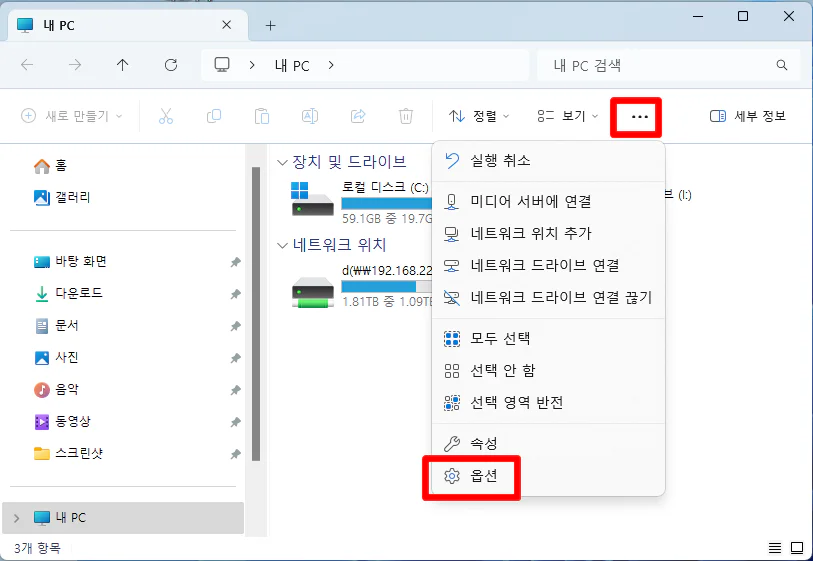
기존의 윈도우 에서는 파일 탐색기를 열어 폴더 옵션에서 수정해야 하였었습니다. 이 방법은 윈도우 11에서 아직 사용 가능 합니다.
파일 탐색기에서 상단 탭 “…” 을 클릭하고 “옵션” 을 선택합니다.
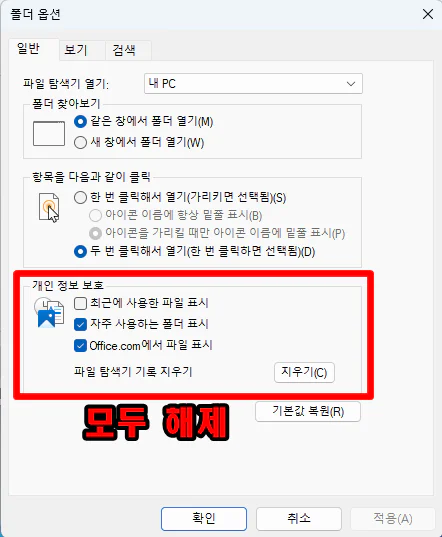
폴더 옵션 페이지가 뜨면 개인 “정보 보호 항목“의 모든 항목을 비활성화 해줍니다.
윈도우 검색 기록 삭제
이번에는 윈도우에서 검색 키워드를 저장하지 않고 비활성화 하는 방법에 대해서 알아보겠습니다.
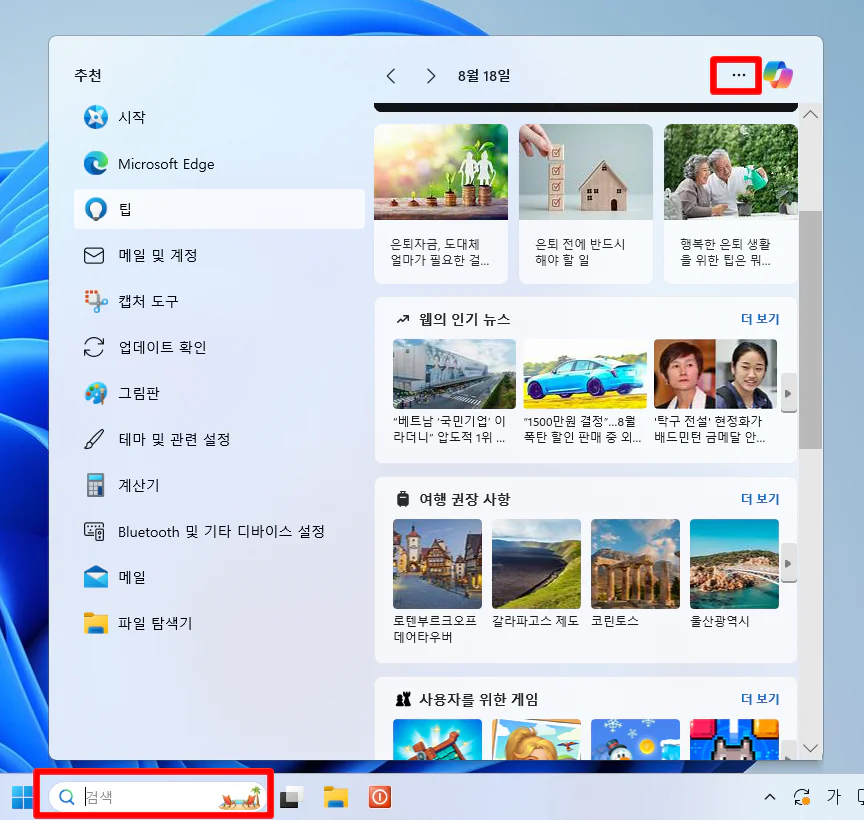
작업 표시줄 의 “돋보기” 모양을 클릭하여 검색 창을 띄웁니다.
그런다면 우측 상단의 “…” 버튼을 클릭합니다.
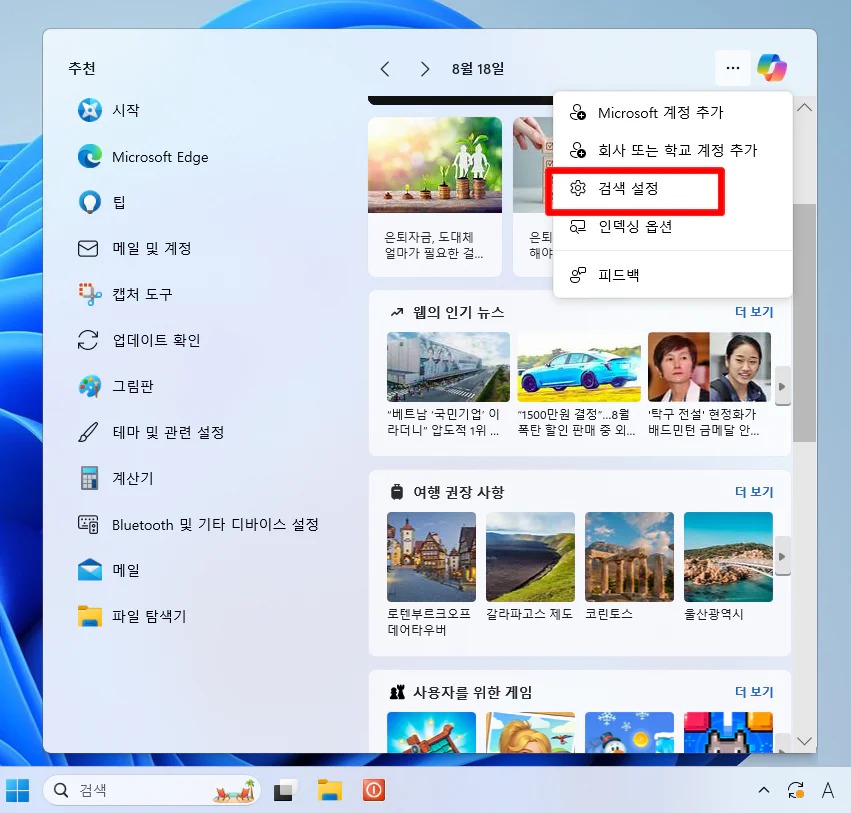
몇몇 옵션이 뜨는데요. 그 중에서 “검색 설정” 을 클릭합니다.
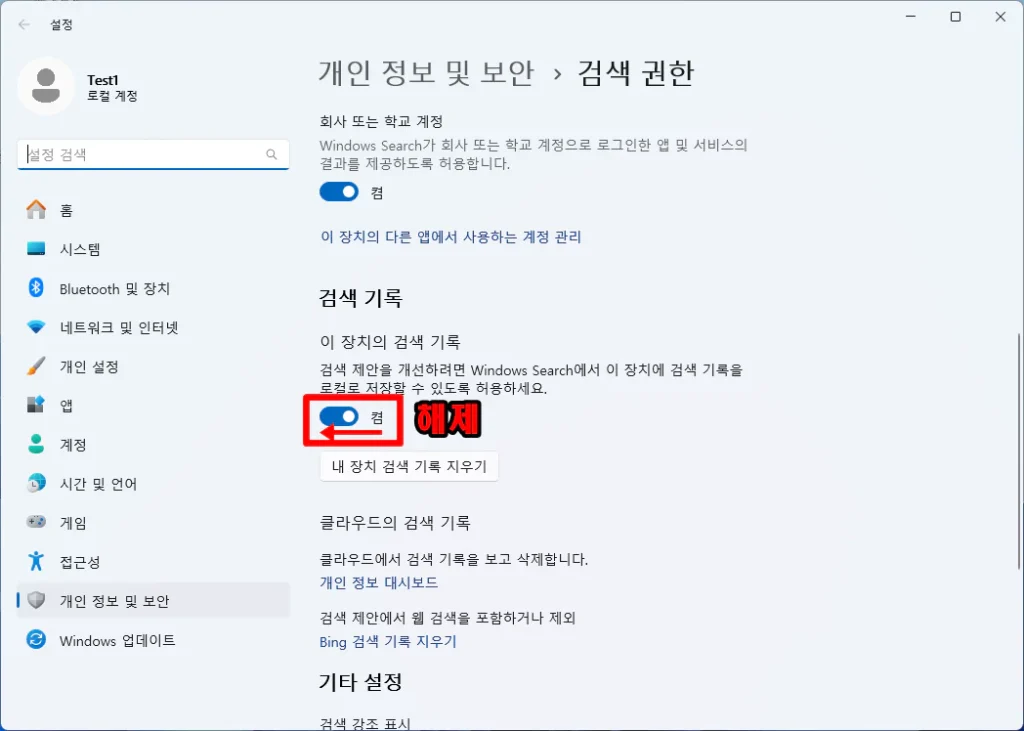
설정 페이지가 뜨면 검색 “이 장치의 검색 기록” 옵션을 비활성화 합니다. 이렇게 하면 검색 기록이 더 이상 남지 않게 됩니다.
만약 검색 기록 남김을 지속해서 유지하고 기록 키워드만 삭제 하고 싶다면 그 아래 “내 장치 검색 기록 지우기” 를 클릭하면 됩니다.
오늘은 여기까지 입니다. 수고 많으셨습니다.